Преглед садржаја
Да бисте додали текст у Процреате, прво кликните на алатку Радње (икона француског кључа) у горњем левом углу екрана вашег отвореног платна. Затим изаберите „Додај“, а затим „Додај текст“. Појавиће се оквир за текст и имаћете могућност да укуцате речи које су вам потребне и уредите њихов фонт, величину и стил са неколико додира на екран.
Ја сам Царолин и један од Разлози због којих користим Процреате за дизајнирање корица књига и постера је њихова сјајна функција текста. Већ више од три године додајем текст у рад на дизајну за своје клијенте и данас ћу вам показати детаље ове веома корисне функције.
У овом посту ћу вас упутити кроз начин на који не само да додате текст на своје платно, већ и неке згодне технике дизајна које можете користити да оживите свој дизајн и да се осећате као професионални графички дизајнер за трен ока.
Све што вам треба је ваша апликација Процреате отворена на одабраном уређају и ново платно за вежбање. Хајде да почнемо.
Кључне речи
- Можете да додате текст на било које платно у Процреате-у.
- Слој се користи сваки пут када додате текст и може се изабрати , измењени и избрисани као такви.
- Функција текста је посебно корисна за дизајнирање корица књига, постера, позивница, дијаграма означавања или рукописа.
- Можете да користите и Адд Тект функционишу на исти начин приказан испод у апликацији Процреате Поцкет за иПхоне.
Како додатиТект ин Процреате
Процреате је увео ову функцију у своју апликацију 2019. Ово је апликацији дало предност јер су корисници сада имали све што им је потребно да направе готов комад дизајна унутар апликације. И као врх свега, учинили су то невероватно једноставним за употребу и лаким за извођење. Хвала, Процреате тим!
Пратите ове кораке да бисте додали текст на своје платно:
- Кликните на алатку Радње (икона француског кључа).
- Кликните на Адд тоол (симбол плус).
- Изаберите Адд Тект .
- А Тект Бок ће појавиће се и ваша тастатура ће се отворити. Укуцајте реч/е коју желите да користите.
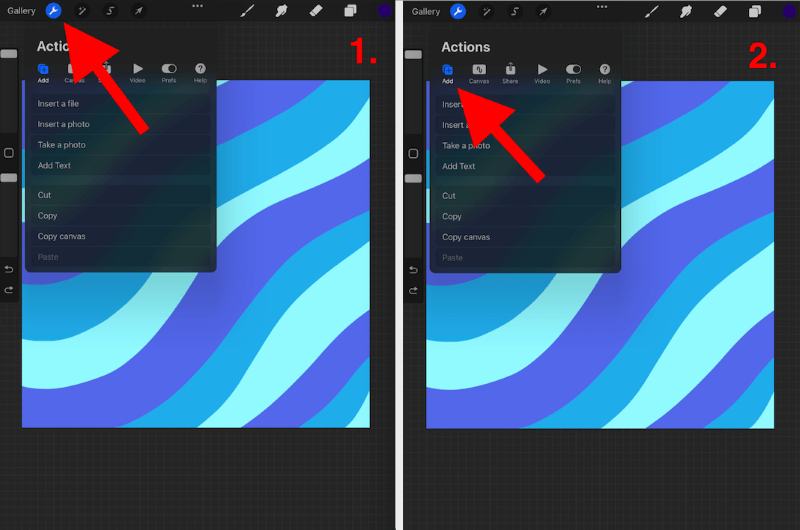

Како да измените текст у Процреате
Не само да можете да додате текст на своје платно, већ и да направите је корисницима дао низ опција за креирање разних стилова за ваш текст. Ево корака за уређивање текста на свом платну:
Корак 1: Двапут додирните текст који сте управо додали, ово ће изабрати и истакнути ваш текст.

Корак 2 : Мали оквир са алаткама ће се појавити изнад вашег текста. Овде имате опцију да:
- Обришете, исечете, копирате, налепите текст
- Поравнате текст
- Пребаците оквир за текст из хоризонталног у вертикални
- Промените боју текста

Корак 3: У горњем десном углу тастатуре додирните Аа да бисте добили већи приказ своју кутију са алаткама, ово вам даје бољи преглед опција фонта. Овде имате опцијуда:
- Промените фонт у било који од унапред учитаних фонтова доступних у апликацији
- Промените стил текста ( Италиц, подебљано, итд)
- Промените дизајн текста. Ово је моја омиљена функција јер имате толико једноставних начина да креирате привлачне текстуалне формате. (Величина, кернинг, непрозирност, итд.)
- Промените Атрибуте свог текста (Поравнајте, подвуците, велико слово, итд.)
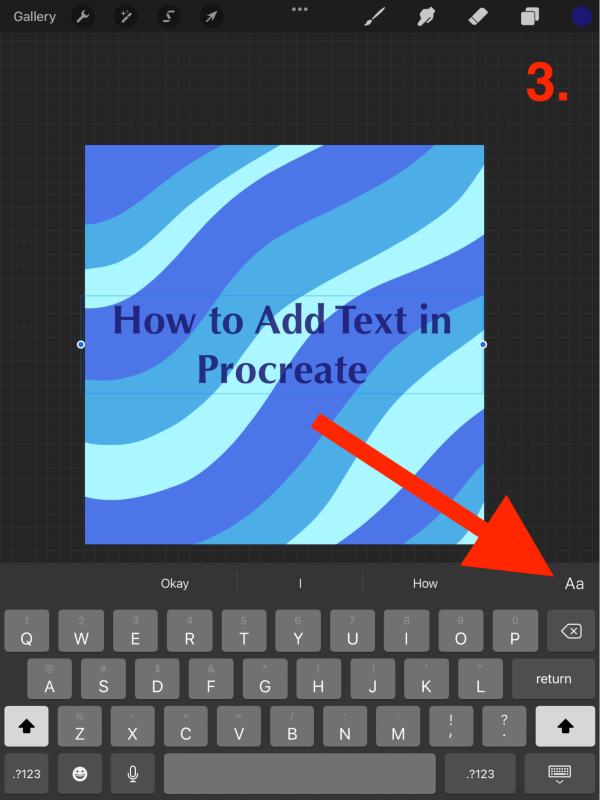
4. корак : Када додате и уредите свој текст, можете користити прст или оловку да померате текст по платну док не постигнете жељени положај.

Процреате је такође направио серију видео туторијала на ИоуТубе-у. Ово посебно разлаже како да додате и уредите свој текст:
Честа питања
У наставку су нека уобичајена питања у вези са додавањем текста у Процреате. Укратко ћу одговорити на сваки од њих.
Како додати текст у Процреате Поцкет?
Сјајне вести свима… Апликација Процреате Поцкет је скоро идентична верзији прилагођеној иПад-у, што значи да користи исти метод за додавање текста на ваше платно. Можете да пратите потпуно исте кораке наведене изнад да бисте додали текст на своје платно иу Процреате Поцкет-у.
Шта ако фонт који желим није доступан на Процреате-у?
Процреате нуди све исте фонтове који су доступни на иОС-у. То значи да имате приступ скоро стотину различитих фонтова. Такође имате могућност увоза фонтовадиректно са преузимања вашег уређаја. Да бисте додали фонт који желите, све што треба да урадите је да отворите свој текстуални слој и у горњем десном углу изаберите Увези фонтове .
Како да избришем текст у Процреате?
Можете да избришете све текстуалне слојеве на исти начин као што бисте избрисали све друге слојеве. Отворите картицу Слојеви и превуците налево по слоју текста који желите да избришете и додирните црвену икону Избриши .
Зашто је Процреате Едит Тект не ради?
Ово је уобичајен, али решив проблем са Процреате-ом, посебно након ажурирања апликације. На свом уређају идите на Подешавања и изаберите Опште . Померите се надоле до Пречице и уверите се да је прекидач укључен на укључено (зелено) . Понекад, ако се ово искључи, сакриће картицу Уређивање текста у апликацији. Не питај ме зашто.
Неколико других савета
Сада знате како да додате свој текст у Процреате, шта је следеће? Биће вам потребни сати, ако не и дани, да откријете све сјајне ствари које можете да урадите са текстом и словима у апликацији Процреате. Немате слободних дана или чак сати? Ево неких од мојих омиљених начина за уређивање вашег текста:
Како додати сенку тексту у Процреате
Ово је заиста једноставан начин да учините да ваш текст искочи и да му дате дубину унутар вашег дизајн. Ево како:
- Уверите се да је ваш текстуални слој Алфа закључан. Са отвореном картицом Слојеви , превуците налево на текстуалном слоју иизаберите Дуплицате . Ово ће вам дати копију вашег текстуалног слоја.
- Изаберите боју сенке коју желите да користите. Ово би требало да буде или светлије или тамније од оригиналног текста да би се створила илузија сенке. Када изаберете боју, изаберите свој први слој текста и изаберите опцију Филл Лаиер . Ово ће испунити ваш текст одабраном бојом.
- Изаберите алатку Трансформ (икона стрелице) и уверите се да је подешена на Униформ на доњој картици. Затим лагано померите текст улево или удесно док не постигнете жељени ефекат сенке.

(Снимци екрана снимљени Процреате на иПадОС 15.5)
Како попунити оквир за текст у програму Процреате
Можете попунити свој текст бојом или сликама и то је брзо и лако. Ево како:
- На картици Радње изаберите Убаци фотографију . Изаберите слику са својих фотографија и она ће се појавити у новом слоју.
- Уверите се да је слој са сликом изнад слоја текста. Изаберите свој фото слој, додирните опцију Цлиппинг Маск . Ово ће аутоматски попунити слој текста вашом сликом.
- Да бисте комбиновали ова два слоја како бисте померали текст око слике, изаберите Споји надоле . Ваш текстуални слој је сада попуњен и спреман за премештање.
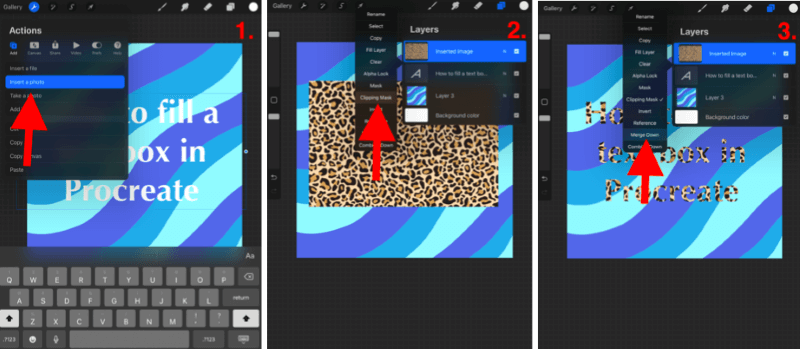
(Снимци екрана направљени за Процреате на иПадОС 15.5)
Завршне мисли
Функција Додај текст је заиста променила игру заРађајте кориснике. То је једноставан и ефикасан начин за додавање текста у било који дизајн. То значи да не само да можете да цртате и креирате невероватна уметничка дела, већ можете да користите текст да трансформишете ово уметничко дело у функционалне дизајне са сврхом.
Насловна слика за Инстаграм Реелс? Тицк.
Позивнице за венчање? Тицк.
Корице књига? Означите.
Желите да направите сопствену укрштеницу? Означите.
Опције су бескрајне, тако да ако већ нисте истражили ову функцију, топло препоручујем да проведете неколико сати истражујући бескрајне могућности. Гарантујем да ће вас одушевити да видите шта корисници заправо могу да ураде са овом функцијом.
Имајте на уму да ако постоји нешто што не можете сасвим да сазнате како да урадите, постојаће водич на мрежи који ће вам помоћи ти. Зато немојте бити обесхрабрени ако га не преузмете аутоматски. Увек се може још научити.
Да ли имате омиљену технику за прављење слова на Процреате-у? Слободно оставите своје коментаре испод и дајте све своје наговештаје или савете које можда имате како бисмо сви могли да учимо једни од других.

